幫助:編輯速成手冊
對於第一次來到女性百科的朋友,對百科條目內容的編輯方法一定會感到陌生,甚至感到複雜、繁瑣。其實只要花一點時間了解以下幾個要點,您也能迅速掌握百科編輯的基本方法,體驗百科編輯的樂趣。
這裏,我們假設您已經知道如何創建條目並進入條目的編輯頁面。如果還不知道,沒關系,您可以先查看如何創建新頁面。
下面主要介紹內容編輯的幾個要點:
字符修飾
1.粗體
只要在文字前後加上三個連續的半角單引號(''')就可以了。如:
@這個是'''粗體字'''
顯示的結果爲:
@這個是粗體字
操作提示:您也可以先選擇文字,然後點擊編輯框上方工具欄的![]() 圖標,將自動在文字前後加入(''')。
圖標,將自動在文字前後加入(''')。
2.斜體
只要在文字前後加上兩個連續的半角單引號('')就可以了。如:
@這個是''斜體字''
顯示的結果爲:
@這個是斜體字
操作提示:您也可以先選擇文字,然後點擊編輯框上方工具欄的![]() 圖標,將自動在文字前後加入('')。
圖標,將自動在文字前後加入('')。
章節目錄
有些網友在問,百科條目中的目錄如何做出來的? 其實那個目錄是系統自動生成的。只要條目的章節數超過三個(不含,),不論是否同級,系統將自動在第一個章節處顯示一個目錄。
章節的定義也很簡單,就是在對應的章節名稱前後加上兩個以上連續的等號(=)。兩個等號(==)代表一級章節,三個等號(===),以此類推。如:
== 一級標題1 == === 二級標題1 === ==== 三級標題1 ==== == 一級標題2 ==
操作提示:您也可以先選擇標題文字,然後點擊編輯框上方工具欄對應的圖標:![]() (一級標題)、
(一級標題)、![]() (二級標題)、
(二級標題)、![]() (三級標題)。
(三級標題)。
段落縮進
百科中有個特點,兩個段落之間必須空一行,否則兩個段落在顯示時會連在一起,如:
這是段落一,這是段落一,這是段落一,……這是段落一,這是段落一。 這是段落二,這是段落二,這是段落二,……這是段落二,這是段落二。
在顯示時,會是這個效果:
這是段落一,這是段落一,這是段落一,……這是段落一,這是段落一。 這是段落二,這是段落二,這是段落二,……這是段落二,這是段落二。
所以必須要這樣:
這是段落一,這是段落一,這是段落一,……這是段落一,這是段落一。 這是段落二,這是段落二,這是段落二,……這是段落二,這是段落二。
首行的縮進必須用全角空格,您可以將光行移到行首,然後點擊編輯框上方工具欄的首行縮進圖標![]() 插入兩個全角空格。
插入兩個全角空格。
條目鏈接
如果在您編輯的條目內容中出現了百科中已有的條目名時,如何建立指向其它條目的鏈接呢?
舉個例子:
'''魚骨圖'''是由日本管理大師石川馨先生所發展出來的,故又名'''石川圖'''。
在「魚骨圖」的條目中提到了「石川馨」,要建立到「石川馨」條目的鏈接只要在其前後分別加入[[和]]就可以了。
'''魚骨圖'''是由日本管理大師[[石川馨]]先生所發展出來的,故又名'''石川圖'''。
顯示結果爲: @魚骨圖是由日本管理大師石川馨先生所發展出來的,故又名石川圖。
操作提示:您也可以先選擇文字,然後點擊編輯框上方工具欄的![]() 圖標,將自動在文字前後分別加入[[和]]。
圖標,將自動在文字前後分別加入[[和]]。
條目歸類
如何將您編輯的條目歸到指定的分類中呢?舉個例子,要將條目[[波特五力分析模型歸到咨詢工具這個分類中,只要在波特五力分析模型條目內容的尾部加入
[[Category:咨詢工具|B]]
就可以了。其中|之後的B是指波特五力分析模型條目名的第一個字的拼音開頭的大寫字母,主要作用是使條目在分類顯示中按字母排列。
要將條目歸入多個分類,也只是簡單地加入其它分類鏈接就行,如:
[[category:咨詢工具|B]] [[category:戰略環境分析|B]] [[category:戰略環境分析|B]]
操作提示:將光標移動到內容的尾部,點擊編輯框上方工具欄的![]() 圖標,系統將在光標位置處插入 [[Category:分類名稱]] ,然後您只要將「分類名稱」改成你要歸的分類名稱,並加入「|」和拼音開頭的大寫字母。
圖標,系統將在光標位置處插入 [[Category:分類名稱]] ,然後您只要將「分類名稱」改成你要歸的分類名稱,並加入「|」和拼音開頭的大寫字母。
插入圖像
要在編輯的條目內容中插入圖像,請注意在百科中插入圖像由上傳圖像和插入圖像鏈接兩個分開的操作步驟組成。您可以是先上傳圖像然後在條目插入圖像鏈接,也可以是先在條目中插入圖像鏈接然後上傳圖像。
1、上傳圖像
- 點擊工具箱中的上傳文件菜單,轉到上傳文件頁面;
- 選擇待上傳的源文件,百科接受.jpg,.gif,.png等文件格式;
- 指定圖像保存到服務器上的目標文件名稱,默認爲源文件名稱。請給圖像取個內容相關地、有意義的名稱;
- 在文件描述中可以給圖像作個簡要描述,當然您可以不寫;
- 點擊上傳文件;(註:如果名稱與原有的圖像名稱相同,系統會提示)
2、條目插入圖像
在條目內容中插入圖像,只要在內容內插入[[Image:Example.jpg]]格式即可,Example.jpg改成您要上傳圖像的文件名(注意:文件擴展名一定要正確)。如:
[[Image:Logo.gif]]
會顯示:
(註:Logo.gif文件已經被上傳)
當然,您還可以對圖像顯示進行格式定義,如:
[[Image:Logo.gif|thumb|left|100px|人物百科Logo]]
則顯示爲
其中,thumb表示圖像以縮略圖方式顯示;left表示圖像顯示在內容的左邊,相對的設置有left,right,none;100px表示圖像的顯示寬度爲100px;其它內容爲圖像的說明。
詳細說明可以查看圖像編輯幫助
總結
以上爲百科內容編輯的基本方法。掌握這些後,您也能編輯出漂亮的百科條目了。如果您有興趣更深入一步了解百科的編輯方法,您可以查看女性百科的編輯手冊。


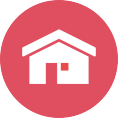 首頁
首頁
